CAD如何通过指定点偏移
CAD的偏移命令是以指定的点或指定的距离将选取的对象偏移并复制,使对象副本与原对象平行。我们使用偏移命令,一般都是通过指定距离将选取的对象进行偏移,比较少用通过指定点,下面我们就来看看通过指定点来偏移图形的操作步骤。
1. 打开中望CAD,并绘制出要偏移的图形,这里我们要将直线移到过矩形中心的位置。
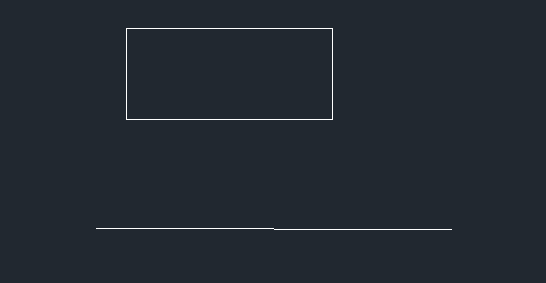
2. 我们先打开对象捕捉功能,快捷键F3,并打开草图设置勾选“中心点”,让对象捕捉功能帮我们捕捉中心点。
3. 启用偏移命令:
在命令区输入:OFFSET,回车;
在绘画区右侧的工具栏中点击偏移按钮;
在菜单栏中点击【修改】,在里面点击【偏移】。
4.启用命令之后,命令区提示“指定偏移距离”时,我们输入:T,回车;
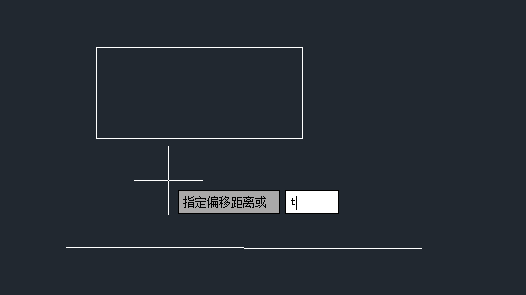
5.接着根据提示选择要偏移的对象;
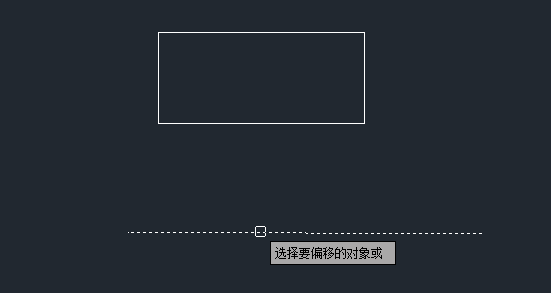
6.最后将直线移到矩形的中心位置,如下图所示,对象捕捉功能会帮我们捕捉。
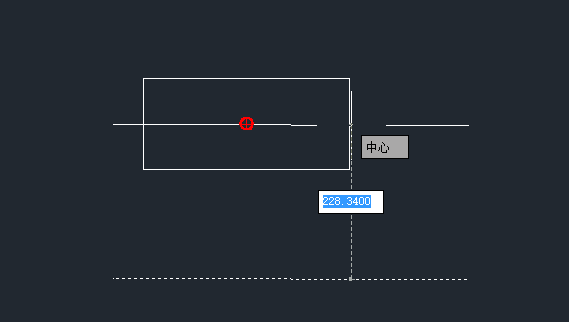
7. 可能有的人执行了偏移命令之后,会发现源对象还在,但是并不想要;这时我们在偏移的命令里进行设置就可以了,如下图所示,我们启用偏移命令之后,输入:e,回车;这样就可以选择是否擦除源对象了。

以上就是偏移命令中通过指定来偏移的操作步骤,在实际操作中,我们可以多借助对象捕捉这些辅助功能来帮我们绘图。
推荐阅读:CAD
推荐阅读:中望峰会
·中望软件荣获“2023中国版权影响力企业”奖项2023-11-23
·“中望CAD+智慧途思PRtools”解决方案,助力工艺工程师高效设计2023-11-21
·助力四川新型工业化发展:中望举办高峰论坛,探讨自主工软与数智设计2023-11-10
· “真自主”才敢说“更硬核”,中望自主3D内核助力企业数字化发展2023-11-01
·中望联合构力科技打造“中望CAD+PKPM审查软件”解决方案,推进审图流程全国产化2023-10-25
·中望软件全资收购英国商业流体仿真软件PHOENICS 持续完善多学科多物理场仿真解决方案2023-10-08
·人才培养 笃行不怠 | 国家工业软件行业产教融合共同体第一次理事会工作会议成功举办2023-10-09
·中望软件联合新硕科技打造全国产五金模具设计系统,助力模具企业降本增效2023-09-07
·玩趣3D:如何应用中望3D,快速设计基站天线传动螺杆?2022-02-10
·趣玩3D:使用中望3D设计车顶帐篷,为户外休闲增添新装备2021-11-25
·现代与历史的碰撞:阿根廷学生应用中望3D,技术重现达·芬奇“飞碟”坦克原型2021-09-26
·我的珠宝人生:西班牙设计师用中望3D设计华美珠宝2021-09-26
·9个小妙招,切换至中望CAD竟可以如此顺畅快速 2021-09-06
·原来插头是这样设计的,看完你学会了吗?2021-09-06
·玩趣3D:如何使用中望3D设计光学反光碗2021-09-01
·玩趣3D:如何巧用中望3D 2022新功能,设计专属相机?2021-08-10
·怎样将图形单位从英寸转换为毫米2017-02-13
·CAD文件怎么快速多次复制图形并均匀排列2018-10-24
·怎么用CAD制作弧形文字效果2019-02-15
·CAD绘制渐变创意图形2022-10-11
·CAD三维怎么标注尺寸2017-05-17
·CAD如何通过二维对象旋转获得三维实体2017-03-17
·CAD修改了标志样式 却看不到预览效果2017-06-09
·CAD软件窗选、窗交的区别2016-09-27
微信
咨询
客服
Top

中望软件技术